indows7怎么调节屏幕亮度 win7调节电脑显示屏的亮度教程
对于长期办公人员来说,屏幕亮度是非常重要的,太亮对眼睛的伤害很大,太暗又看不清楚,那么windows7怎么调节屏幕亮度?下面是小编总结的win7调节电脑显示屏的亮度教程,不光能调节亮度,还可以调节屏幕分辨率和色彩,有需要的朋友快来看看吧。windows7怎么调亮度

windows7怎么调节屏幕亮度
方法一、使用显示器面板上的按钮调整
1、在台式电脑显示器的边缘,一般是屏幕右下角,屏幕右侧,屏幕右侧背部等区域,自带功能键,在这些功能键中就有一个“MENU”键,这个键就是用来调节台式电脑屏幕亮度的,不过不同的显示器按键不一样,建议大家自行查看说明书。(如果是笔记本电脑的话,看下电脑键盘上有太阳标识的,一般都是调整亮度的按键,点击即可调整)

2、按一下“MENU”键,就会出现调节台式电脑屏幕明亮度调节框,在这里我们用显示器上自带的选择键调整适合自己的模式就可以了。
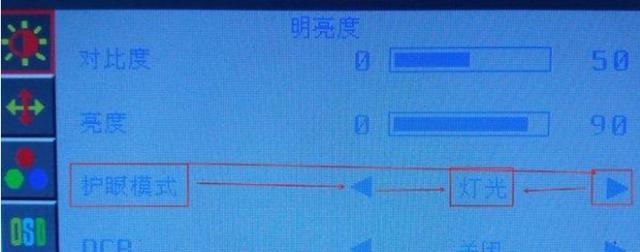
方法二、控制面板调整
1、点击电脑左下角的“开始”,在弹出的开始菜单中选择“控制面板”打开。
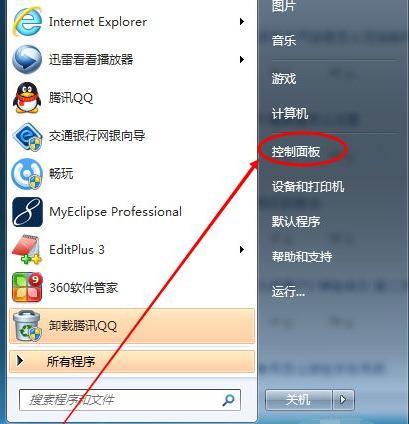
2、点击后,在打开的控制面板中找到“电源选项”,然后点击电源选项。
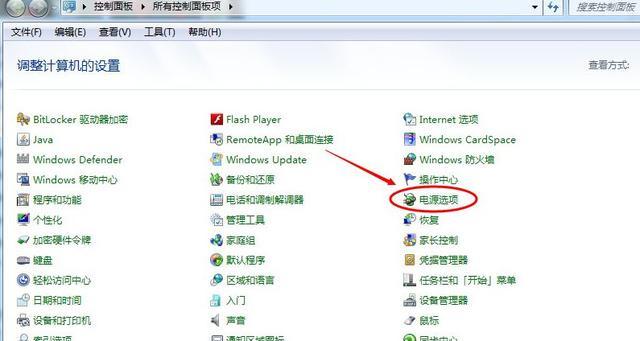
3、也可以用鼠标右键电脑右下角的电源图标,在弹出的菜单中,点击“调整屏幕亮度”,如下图所示。两种方法都可以用。
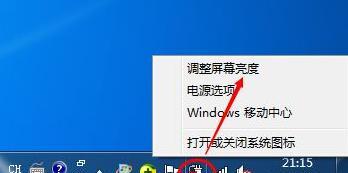
4、在打开的电源选项窗口的最下面可以看到屏幕亮度调整的滚动条,直接拖动这里的滚动条就可以更改屏幕的亮度了。
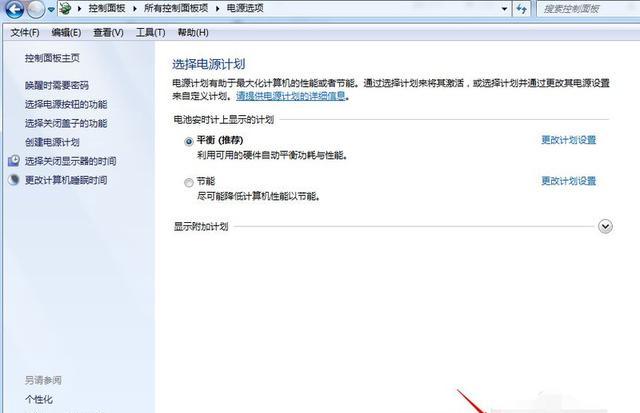
方法三、因特尔核显控制面板调节屏幕亮度方法
1、在电脑桌面空白鼠标右键,选择“屏幕分辨率”。
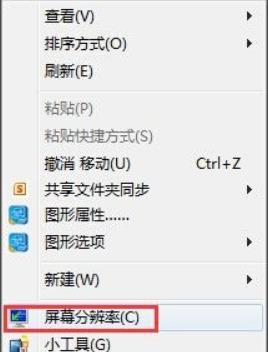
2、在屏幕分辨率界面找到并选择“高级设置”。
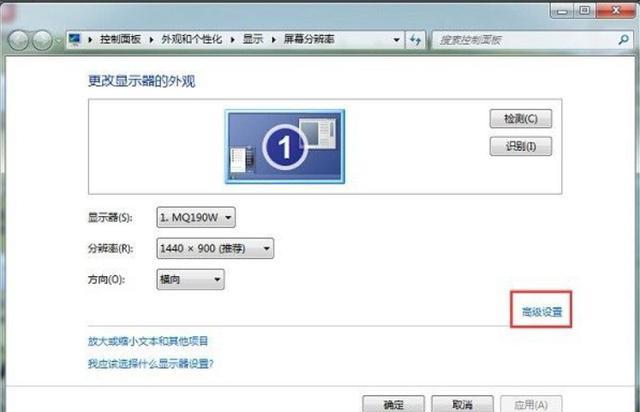
3、打开高级设置后,根据不同显卡也会有不同的信息展示出来。此时,找到显卡控制面板选项,点击下面的“图形属性”。(注,如你的电脑打开高级设置没有这个界面,则可以尝试更新下显卡驱动试试。)
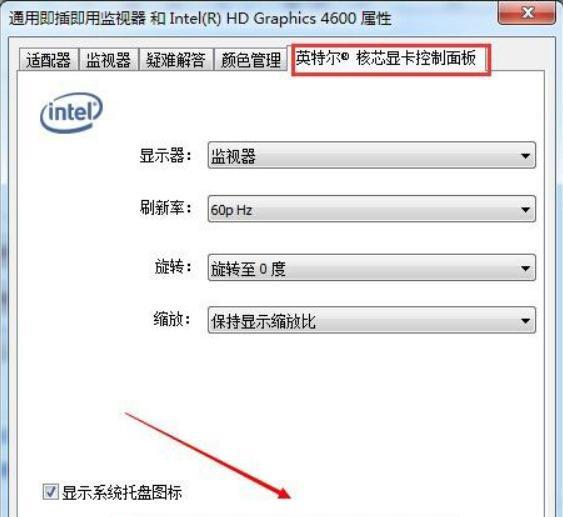
4、接着在显卡控制面板选择“显示器”选项。

5、打开显示器选项后,选择颜色设置,那么就可以看到屏幕亮度调节了。
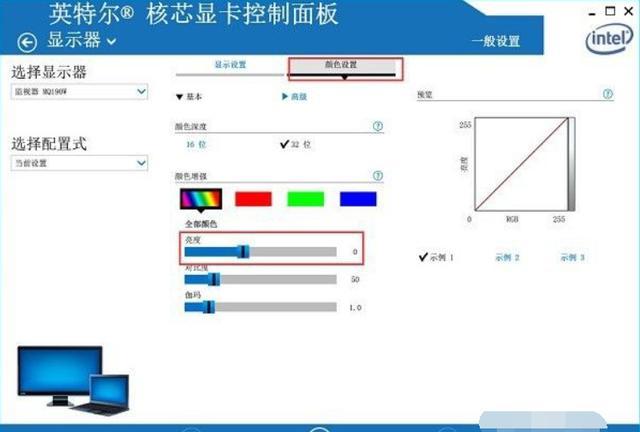
以上就是小编今天为大家带来的windows7怎么调节屏幕亮度的操作方法,希望能够帮助到大家。
热门服务推荐
热门问答
-
电脑屏幕亮度调节不了,很暗怎么 答
原因可能是电脑不小心开启了夜间模式功能,一旦设置就会变暗,可以通过更换模式解决;原因可能是系统设置的时间和开启夜间模式的时间起了冲突,可以通过电脑设置解决;也可能是电脑显示器屏幕出现故障,需要进行检修和更换;原因可能是显示管的灯管有问题,可以通过更换老化的灯管解决。

-
台式电脑屏幕亮度怎么调节 答
台式电脑屏幕亮度怎么调节:通常在显示器的右下角有一排按钮,我们可以在这里进行亮度调整,可以按下这里的MENU键打开菜单,然后通过显示器下方的上下箭头对亮度调整,当然不同显示器这里按钮各个键的功能可能不同,大家多联系熟悉有关按键就好!

-
怎么调节小米电视的亮度参数啊? 答
1、启动电视,然后操作电视机的遥控器,按下菜单键,在进入菜单选项以后找到图像设置。2、在图像设置中选中,并且按确定键进入,这时需要找到图像的亮度。3、在找到图像亮度时,可以将亮度调节到50,这个亮度也是最合适的。

热门专题
00
:00
后结束


 推荐
推荐
 推荐
推荐



